この実習では、与えられたタスクで利用可能なツールを特定する方法について学習します。
ここで使用する図面には、実際に操作可能な Autodesk Civil 3D オブジェクトが含まれています。この図面のオブジェクトは、次のチュートリアルで作成するサイト要素です。
基本的なユーザ インタフェースの要素を操作する
- チュートリアル図面フォルダにある Intro-1.dwg を開きます。
この図面には、現況地盤サーフェス、交差する 2 つのコリドー、雨水の排水パイプ ネットワーク、プロパティ区画が含まれています。
- Autodesk Civil 3D ウィンドウの上部にある要素を確認します。次の説明に示すボタンをクリックして、各要素に含まれるツールを操作します。
 アプリケーション メニュー: 開く、印刷、書き出し、パブリッシュなどファイル関連のコマンドが用意されています。
アプリケーション メニュー: 開く、印刷、書き出し、パブリッシュなどファイル関連のコマンドが用意されています。
 クイック アクセス ツールバー: 頻繁に使用するコマンドが含まれています。
クイック アクセス ツールバー: 頻繁に使用するコマンドが含まれています。 、[コマンドを追加]の順にクリックすると、 クイック アクセス ツールバーにツールを無制限に追加できます。
注:
、[コマンドを追加]の順にクリックすると、 クイック アクセス ツールバーにツールを無制限に追加できます。
注:リボン上のツールを右クリックして、クイック アクセス ツールバーに追加することもできます。
 情報センター: キーワードを使用して情報を検索することができます。
情報センター: キーワードを使用して情報を検索することができます。
- リボン— 現在のタスクに関連するコマンドが 1 つのパレットにコンパクトに配置されています。リボンを使用すれば、複数のツールバーを表示しておく必要がないため、アプリケーションの表示がすっきりと整理され、図面スペースを最大限にすることができます。上部の行で
 をクリックすると、リボン表示を連続的に最小化することができます。
をクリックすると、リボン表示を連続的に最小化することができます。
リボンを操作する
- [ホーム]タブの[設計]パネルで、パネル下部にあるバーをクリックします。
パネルが開き、追加のツールが表示されます。リボン パネルの下のバーに
 が表示されている場合、追加のツールが利用できます。
が表示されている場合、追加のツールが利用できます。
- [修正]および[解析]タブをクリックします。
これらのタブのそれぞれにはタスクの分類に対応したツールが含まれています。
- [ホーム]タブをクリックします。
[ホーム]タブには、AutoCAD や Autodesk Civil 3D オブジェクトを作成するために通常使用するコマンドが含まれています。
- 図面で等高線を 1 つクリックして、サーフェスを選択します。
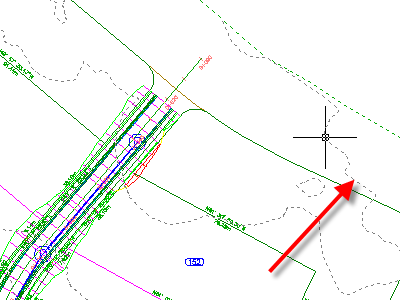
リボン上に[TIN サーフェス]タブが表示されます。これはコンテキスト タブと呼ばれ、サーフェスに関連するツールすべてを含んでいます。コンテキスト タブに表示されるツールは、選択したオブジェクトのタイプにより異なります。すべての Autodesk Civil 3D コンテキスト タブのツールは、パネルの配列で同じように整理されています。
- ラベルとテーブル
- 一般ツール
- 修正
- 解析
- サーフェス ツール
- 起動パッド
- [タッチ]
- [Esc]を押します。
- コリドーを選択します。
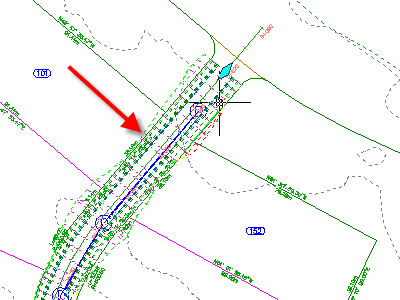
リボン上に[コリドー]タブが表示されます。オブジェクトを選択すると、対応するオブジェクト コンテキスト タブが利用可能になります。
- [Esc]を押します。
コリドーの選択が解除され、[ホーム]タブがアクティブになり、コンテキスト タブが削除されます。
このチュートリアルを続けるには、「実習 2: ツールスペースとは」に進んでください。